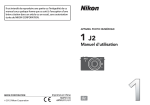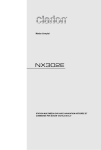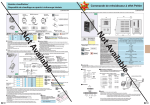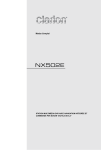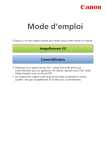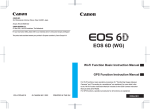Download [Fonction Wi-Fi].
Transcript
CANON INC. 30-2 Shimomaruko 3-chome, Ohta-ku, Tokyo 146-8501, Japon Europe, Afrique et Moyen-Orient CANON EUROPA N.V. PO Box 2262, 1180 EG Amstelveen, Pays-Bas Pour connaître les coordonnées de votre représentant Canon local, reportez-vous à votre carte de garantie ou consultez le site à l'adresse www.canon-europe.com/Support. Dans les pays européens, le produit et sa garantie sont fournis par Canon Europa N.V. EOS 6D (WG) Mode d’emploi de base de la fonction Wi-Fi Mode d’emploi de la fonction GPS Pour la fonction Wi-Fi, les procédures de base de transfert d’images entre des appareils photo et de connexion à un smartphone sont décrites ; pour en savoir plus, reportez-vous au « Mode d’emploi de la fonction Wi-Fi » inclus sur le DVD-ROM EOS Camera Instruction Manuals Disk. Pour la fonction GPS, les procédures de toutes les fonctionnalités sont décrites. CEL-ST6VA221 © CANON INC. 2013 IMPRIMÉ EN UE FRANÇAIS EOS 6D (WG) Mode d’emploi de base de la fonction Wi-Fi Possibilités offertes par les fonctions LAN sans fil Les fonctions LAN sans fil de l’appareil photo vous permettent d’exécuter sans fil un éventail de tâches allant de l’envoi d’images à des services Web et à d’autres appareils photo à la commande à distance de l’appareil photo. Pour cela, il vous suffit de vous connecter à un réseau Wi-Fi ou à un autre périphérique prenant en charge les fonctions LAN sans fil de cet appareil photo. (1) Transférer les images entre appareils photo Échanger les images (2) Se connecter à un smartphone Pouvoir consulter les images Prise de vue à distance (6) Voir les images à l’aide d’un lecteur multimédia Voir les images (Canon Image Gateway) (3) Imprimer les images avec une imprimante Wi-Fi (5) Envoyer des images à un service Web Sauvegarder et partager des images Imprimer les images (4) Commander l’appareil photo à distance avec EOS Utility Commander à distance l’appareil photo * Pour utiliser la fonction (2) via un point d’accès, reportez-vous au fichier PDF « Mode d’emploi de la fonction Wi-Fi » inclus sur le DVD-ROM EOS Camera Instruction Manuals Disk. * Pour la marche à suivre pour utiliser les fonctions (3) à (6), reportez-vous au fichier PDF « Mode d’emploi de la fonction Wi-Fi » inclus sur le DVD-ROM EOS Camera Instruction Manuals Disk. W-2 Possibilités offertes par les fonctions LAN sans fil (1) z Transférer les images entre appareils photo (p. W-13) Transférez les images entre cet appareil photo et d’autres appareils photo Canon intégrant les fonctions LAN sans fil. (2) q Se connecter à un smartphone (p. W-21) Affichez les images sauvegardées ou commandez l’appareil photo depuis votre smartphone. Il est nécessaire d’installer l’application dédiée « EOS Remote » sur votre smartphone pour utiliser ces fonctions. (3) l Imprimer les images avec une imprimante Wi-Fi Connectez l’appareil photo à une imprimante compatible avec le LAN sans fil et prenant en charge PictBridge (DPS sur IP) pour imprimer les images sans fil. (4) D Commander l’appareil photo à distance avec EOS Utility Utilisez EOS Utility via un LAN sans fil au lieu d’un câble d’interface et commandez sans fil votre appareil photo depuis un ordinateur. (5) w Envoyer des images à un service Web Téléchargez vos images sur CANON iMAGE GATEWAY, un service photo en ligne pour les utilisateurs Canon (inscription gratuite requise) pour les partager avec votre famille et vos amis. (6) Voir les images à l’aide d’un lecteur multimédia Affichez les images enregistrées sur la carte mémoire de l’appareil photo sur votre téléviseur au moyen d’un lecteur multimédia prenant en charge DLNA* via un LAN sans fil. * Digital Living Network Alliance W-3 Conventions utilisées dans ce mode d’emploi Dans ce mode d’emploi, le terme « LAN sans fil » désigne de manière générale les fonctions Wi-Fi et de communication sans fil propres à Canon. Les ** (numéros) pour « (p. **) » dans ce mode d’emploi indiquent les numéros des pages de référence pour un complément d’information. Les sections de ce mode d’emploi étiquetées des symboles suivants contiennent des types particuliers d’informations comme décrit cidessous. : Avertissements en vue d’éviter d’éventuels problèmes en cours de fonctionnement. : Informations complémentaires sur le fonctionnement de base. Windows est une marque commerciale ou une marque déposée de Microsoft Corporation aux États-Unis et dans d’autres pays. Macintosh est une marque déposée d’Apple Inc. aux États-Unis et dans d’autres pays. Wi-Fi est une marque déposée de la Wi-Fi Alliance. Wi-Fi Certified, WPA, WPA2 et le logo Wi-Fi Certified sont des marques commerciales de la Wi-Fi Alliance. WPS tel qu’il apparaît sur les écrans de réglage de l’appareil photo et dans ce mode d’emploi est l’acronyme de Wi-Fi Protected Setup (Configuration Wi-Fi sécurisée). UPnP est une marque commerciale de UPnP Implementers Corporation. Toutes les autres marques et tous les autres noms de produit et société mentionnés dans le présent manuel sont la propriété de leurs détenteurs respectifs. Veuillez noter que Canon ne saurait être tenu responsable de toute perte ou tout dommage découlant de réglages erronés du LAN sans fil pour utiliser l’appareil photo. En outre, Canon ne peut être tenu responsable des pertes ou dommages occasionnés par l’utilisation de l’appareil photo. W-4 Table des matières Introduction Possibilités offertes par les fonctions LAN sans fil....................... W-2 Conventions utilisées dans ce mode d’emploi ............................. W-4 Réglages [Wi-Fi] et statut de connexion ...................................... W-6 1 Réglages de base pour les fonctions LAN sans fil W-7 Enregistrement d’un pseudo ........................................................ W-8 Fonctionnement et réglages de base......................................... W-11 2 Transfert des images entre appareils photo W-13 Sélection de la destination de connexion................................... W-14 Envoi d’images........................................................................... W-16 Reconnexion .............................................................................. W-19 3 Connexion à un smartphone W-21 Préparatifs.................................................................................. W-22 Utilisation du mode Point d’accès appareil photo pour établir une connexion................................................................................... W-23 Commande de l’appareil photo avec un smartphone ................ W-26 Reconnexion .............................................................................. W-28 W-5 Réglages [Wi-Fi] et statut de connexion Les réglages et le statut de connexion pour le [Wi-Fi] sous l’onglet [53] peuvent être vérifiés sur le panneau LCD et l'écran LCD de l’appareil photo. Fonction Wi-Fi Lorsque [53 : Wi-Fi] est réglé sur [Désactiver] Lorsque [53 : Wi-Fi] est réglé sur [Activer], mais qu’il n’y a pas de connexion Connecté (I J) Transmission des données en cours (Clignote) Erreur de connexion (Clignote) En attente de connexion En attente de reconnexion Statut de la connexion Wi-Fi (Éteint) Non connecté Connecté Transmission des données en cours Fonctions Wi-Fi (Clignote) En attente de connexion En attente de reconnexion (Clignote) (Clignote) W-6 Erreur de connexion 1 Réglages de base pour les fonctions LAN sans fil Ce chapitre décrit les réglages requis pour utiliser les fonctions LAN sans fil de l’appareil photo. W-7 Enregistrement d’un pseudo Commencez par définir le pseudo de l’appareil photo. Lorsque l’appareil photo est connecté à un autre périphérique via un LAN sans fil, le pseudo s’affiche sur le périphérique. Veillez à définir un pseudo pour votre appareil photo. 1 Sélectionnez [Wi-Fi]. Sous l’onglet [53], sélectionnez [Wi-Fi], puis appuyez sur <0>. [Activer]. 2 Sélectionnez Appuyez sur la touche <V> pour sélectionner [Activer], puis appuyez sur <0>. X [Fonction Wi-Fi] est désormais sélectionnable. [Fonction Wi-Fi]. 3 Sélectionnez Sous l’onglet [53], sélectionnez [Fonction Wi-Fi], puis appuyez sur <0>. X Lorsque vous sélectionnez ce réglage pour la première fois, un écran permettant d’enregistrer un pseudo s’affiche. Sélectionnez [OK] et passez à l’étape 4. W-8 Enregistrement d’un pseudo un pseudo. 4 Saisissez Pour en savoir plus sur la saisie de caractères, voir « Utilisation du clavier virtuel » à la page suivante. Un maximum de 16 caractères peut être saisi. 5 Terminez. Une fois terminé, appuyez sur la touche <M>. Sélectionnez [OK] sur l’écran de confirmation, puis appuyez sur <0>. Le pseudo est enregistré, et l’écran [Fonction Wi-Fi] apparaît. Pour modifier le pseudo, appuyez sur la touche <B> sur l’écran cidessus, puis sélectionnez [Modifier pseudo] sur l’écran affiché. W-9 Enregistrement d’un pseudo Utilisation du clavier virtuel Passer à d’autres zones de saisie Pour basculer entre les zones de saisie supérieure et inférieure, appuyez sur la touche <Q>. Déplacer le curseur Pour déplacer le curseur, appuyez sur la touche <U> dans la zone supérieure. Saisir le texte Dans la zone de saisie inférieure, appuyez sur la touche <V> ou <U> pour sélectionner des caractères, puis appuyez sur <0> pour les saisir. Vous pouvez vérifier le nombre de caractères saisis et le nombre de caractères pouvant encore être saisis en consultant [*/*] dans le coin supérieur droit de l’écran. Effacer le texte En cas d’erreur de saisie, appuyez sur la touche <L> pour l’effacer. Terminer la saisie de texte Appuyez sur la touche <M> pour confirmer la saisie et quitter l’écran. Si un écran de confirmation s’affiche, sélectionnez [OK] pour quitter l’écran. Annuler la saisie de texte Appuyez sur la touche <B> pour annuler la saisie de texte et quitter l’écran. Si un écran de confirmation s’affiche, sélectionnez [OK] pour quitter l’écran. W-10 Fonctionnement et réglages de base Utilisation de l’appareil photo alors que les fonctions LAN sans fil sont actives Si vous souhaitez donner la priorité aux fonctions LAN sans fil, n’utilisez pas le déclencheur, la molette de sélection des modes ou la touche de lecture. Sinon, la priorité risque d’être donnée à la prise de vue ou à la lecture, et les fonctions LAN sans fil risquent d’être désactivées en cours. Avec [Wi-Fi] réglé sur [Activer], l’enregistrement vidéo est désactivé. Même si l’appareil photo est connecté à un ordinateur, une imprimante, un récepteur GPS ou d’autres périphériques via un câble d’interface, ils ne peuvent pas être utilisés (p. W-12). Extinction automatique Sous l’onglet [52], réglez [Arrêt auto] sur [Désactiver] au besoin. Si l’extinction automatique de l’appareil photo est activée pendant la connexion LAN sans fil, la fonction LAN sans fil s’éteint. La connexion LAN sans fil est rétablie une fois l’appareil photo sorti du mode d’extinction automatique. [Wi-Fi] Sous l’onglet [53] Si l’utilisation d’appareils électroniques et d’appareils sans fil est interdite à bord d’avions ou dans les hôpitaux, réglez [Wi-Fi] sous l’onglet [53] sur [Désactiver]. W-11 Fonctionnement et réglages de base Connexion avec un câble d’interface Lorsque [Wi-Fi] sous l’onglet [53] est réglé sur [Activer], la connexion du câble d’interface est désactivée. Réglez-le sur [Désactiver] pour raccorder le câble d’interface. Lorsque l’appareil photo est connecté à un ordinateur, une imprimante, un récepteur GPS ou d’autres périphériques via un câble d’interface, les réglages pour [Wi-Fi] ne peuvent pas être modifiés. Débranchez le câble d’interface, puis configurez les réglages. Utilisation d’une carte Eye-Fi Lorsque [Wi-Fi] sous l’onglet [53] est réglé sur [Activer], le transfert d’image avec une carte Eye-Fi est désactivé. W-12 2 Transfert des images entre appareils photo Les images peuvent être transférées entre des appareils photo Canon via les fonctions LAN sans fil intégrées. La connexion sans fil est possible pour les appareils photo Canon intégrant des fonctions LAN sans fil et commercialisés en 2012 ou plus tard. Veuillez noter que l’appareil photo ne peut pas être connecté à des caméscopes Canon, même s’ils intègrent des fonctions LAN sans fil. L’appareil photo ne peut pas être connecté à des appareils photo Canon sans fonctions LAN sans fil intégrées, même s’ils prennent en charge les cartes Eye-Fi. Les photos peuvent être transférées si leur format de fichier est JPEG. Même si des vidéos peuvent être transférées, certains appareils photo cibles peuvent ne pas les lire selon leur fonctionnalité. W-13 Sélection de la destination de connexion Enregistrez l’appareil photo cible auquel vous vous connecterez via un LAN sans fil. L’appareil photo ne peut être connecté qu’à un seul appareil photo à la fois. 1 Sélectionnez [Fonction Wi-Fi]. Sous l’onglet [53], réglez [Wi-Fi] sur [Activer], puis sélectionnez [Fonction Wi-Fi]. [z]. 2 Sélectionnez Appuyez sur la touche <V> ou <U> pour sélectionner [z] (Transfert img entre appareils), puis appuyez sur <0>. la connexion sur 3 Lancez l’appareil photo cible. Lorsque l’écran de gauche s’affiche, lancez également la connexion sur l’appareil photo cible. Pour la procédure d’utilisation, reportez-vous au mode d’emploi de l’appareil photo cible. Une fois la connexion établie, les réglages sont automatiquement sauvegardés et les images présentes sur la carte s’affichent. W-14 Sélection de la destination de connexion les images à 4 Sélectionnez envoyer. Sélectionnez les images sur l’appareil photo envoyant les images (p. W-16). Ne touchez pas l’appareil photo recevant les images. Veuillez noter que les informations GPS ne s’affichent pas sur l’écran de lecture de l’appareil photo même si elles sont annexées à l’image reçue. Les emplacements de prise de vue peuvent être consultés sur une carte virtuelle, en utilisant le logiciel Map Utility. Les réglages de connexion sont automatiquement sauvegardés/ enregistrés avec le pseudo de l’appareil photo avec lequel une connexion a été établie. L’extinction automatique ne fonctionne pas si l’appareil photo est raccordé à un autre appareil. W-15 Envoi d’images Envoi d’images une par une Les images sélectionnées sont envoyées une par une. 1 Sélectionnez une image à envoyer. Appuyez sur la touche <U> pour sélectionner une image à envoyer, puis appuyez sur <0>. Appuyez sur la touche <u> et tournez la molette <6> vers la gauche pour sélectionner une image sur l’index. Pour revenir à l’affichage d’une image unique, tournez la molette <6> vers la droite. [Env. img affi.]. 2 Sélectionnez Pour sélectionner la taille de l’image à envoyer, appuyez sur la touche <U> et sélectionnez [Redimens. img.]. Appuyez sur la touche <U> pour sélectionner [Env. img affi.], puis appuyez sur <0>. X L’écran de progression du transfert s’affiche. Pour envoyer une autre image, répétez les étapes 1 et 2. fin à la connexion. 3 Mettez Appuyez sur la touche <M> pour afficher l’écran de confirmation. Appuyez sur la touche <U> pour sélectionner [OK], puis appuyez sur <0> pour mettre fin à la connexion. X L’écran de réglage [Fonction Wi-Fi] réapparaît. Si la lecture ou la prise de vue est lancée pendant la connexion, celle-ci prendra fin. Les images RAW ne peuvent pas être envoyées. W-16 Envoi d’images Envoi des images sélectionnées Plusieurs images (jusqu’à 50 fichiers) peuvent être sélectionnées et envoyées. 1 Appuyez sur <0>. [Envoi sélect.]. 2 Sélectionnez Pour sélectionner la taille de l’image à envoyer, appuyez sur la touche <U> et sélectionnez [Redimens. img.]. Appuyez sur la touche <U> pour sélectionner [Envoi sélect.], puis appuyez sur <0>. les images à envoyer. 3 Sélectionnez Appuyez sur la touche <U> pour sélectionner les images à envoyer, puis appuyez sur <0>. X <X> s’affiche dans le coin supérieur gauche de l’image à envoyer. Appuyez sur la touche <u> et tournez la molette <6> vers la gauche pour sélectionner une image sur l’affichage à trois images. Pour revenir à l’affichage d’une image unique, tournez la molette <6> vers la droite. Après avoir sélectionné les images à envoyer, appuyez sur la touche <Q>. W-17 Envoi d’images la taille d’image. 4 Réduisez Réglez-la au besoin. les images. 5 Envoyez Appuyez sur la touche <V> pour sélectionner [Envoyer], puis appuyez sur <0> pour envoyer les images. X L’écran de progression du transfert s’affiche. Pour transférer d’autres images, répétez les étapes 1 à 5. fin à la connexion. 6 Mettez Appuyez sur la touche <M> pour afficher l’écran de confirmation. Appuyez sur la touche <U> pour sélectionner [OK], puis appuyez sur <0> pour mettre fin à la connexion. X L’écran de réglage [Fonction Wi-Fi] réapparaît. Si la lecture ou la prise de vue est lancée pendant la connexion, celle-ci prendra fin. Les opérations comme la prise de vue ne peuvent pas être effectuées lors de l’envoi ou de la réception des données. Lorsque [Annuler] est sélectionné sur l’appareil photo utilisé pour envoyer les images, le transfert d’images est interrompu pour que la prise de vue et d’autres opérations puissent être effectuées. Lors de l’envoi de fichiers volumineux, assurez-vous que la batterie est correctement chargée afin qu’elle ne se vide pas en cours d’envoi. Les images RAW ne peuvent pas être envoyées. Vous pouvez envoyer jusqu’à 50 fichiers. W-18 Reconnexion L’appareil photo peut se connecter à nouveau à un autre appareil photo pour lequel les réglages de connexion ont été enregistrés. 1 Sélectionnez [Fonction Wi-Fi]. Sous l’onglet [53], réglez [Wi-Fi] sur [Activer], puis sélectionnez [Fonction Wi-Fi]. [z]. 2 Sélectionnez Sélectionnez [z] (Transfert img entre appareils) et appuyez sur <0>. une connexion. 3 Établissez Sélectionnez [Connexion] et appuyez sur <0>. Sur l’écran de confirmation, sélectionnez [OK]. Procédez également à la reconnexion sur l’appareil photo cible. X Les images sur la carte s’affichent et les images à envoyer peuvent être sélectionnées. Lorsque les réglages de plusieurs destinations de connexion sont enregistrés, sélectionnez [Sélect. rég.], sélectionnez la destination de connexion, puis connectez-vous à la destination. Par défaut, les réglages sont nommés d’après le pseudo de l’appareil photo auquel vous étiez connecté. W-19 W-20 3 Connexion à un smartphone Si vous connectez l’appareil photo à un smartphone, vous pourrez utiliser le smartphone pour voir, gérer et recevoir les images stockées dans l’appareil photo. Vous pouvez également utiliser le smartphone pour la prise de vue à distance. W-21 Préparatifs Systèmes d’exploitation de smartphone pris en charge Les systèmes d’exploitation de smartphone suivants sont pris en charge (à partir de septembre 2012). Pour des informations actualisées sur les systèmes d’exploitation pris en charge, reportez-vous au site de téléchargement du logiciel EOS Remote. • iOS : Version 5.0 à 5.1 • Android : Version 2.3.3 à 4.0 EOS Remote doit être installé Pour communiquer avec un smartphone, l’appareil photo doit être connecté au smartphone par le biais de l’application dédiée EOS Remote. EOS Remote peut être téléchargé depuis l’App Store ou Google Play. Installez EOS Remote sur le smartphone, puis effectuez les procédures pour établir la connexion. W-22 Utilisation du mode Point d’accès appareil photo pour établir une connexion L’appareil photo et le smartphone peuvent être connectés directement via un LAN sans fil. Étant donné que l’appareil photo sert de point d’accès, aucun autre point d’accès n’est nécessaire et vous pouvez établir facilement des communications même en déplacement. Pour établir la connexion, il est nécessaire de procéder aux opérations sur le smartphone. Pour en savoir plus, reportez-vous au mode d’emploi du smartphone. 1 Sélectionnez [Fonction Wi-Fi]. Sous l’onglet [53], réglez [Wi-Fi] sur [Activer], puis sélectionnez [Fonction Wi-Fi]. [q]. 2 Sélectionnez Sélectionnez [q] (Connexion au smartphone) et appuyez sur <0>. [Mode point d’accès 3 Sélectionnez appareil]. Appuyez sur la touche <V> pour sélectionner [Mode point d’accès appareil], puis appuyez sur <0>. Sélectionnez [OK] et appuyez sur <0> pour passer à l’écran suivant. [Connexion facile]. 4 Sélectionnez Appuyez sur la touche <V> pour sélectionner [Connexion facile], puis appuyez sur <0>. Sélectionnez [OK] et appuyez sur <0> pour passer à l’écran suivant. W-23 Utilisation du mode Point d’accès appareil photo pour établir une connexion le smartphone à 5 Connectez l’appareil photo. Sur le menu des réglages Wi-Fi du smartphone, sélectionnez le SSID (nom du réseau) affiché sur l'écran LCD de l’appareil photo. Pour le mot de passe, saisissez la clé d’encryptage affichée sur l'écran LCD de l’appareil photo. X L’écran suivant peut s’afficher automatiquement même si les opérations sur le smartphone ne sont pas terminées. EOS Remote sur le 6 Lancez smartphone. Une fois les réglages Wi-Fi terminés, lancez EOS Remote sur le smartphone. [Connexion 7 Sélectionnez appareil] sur le smartphone. Sélectionnez [Connexion appareil] sur EOS Remote. l’appareil photo 8 Sélectionnez cible sur le smartphone. Sélectionnez l’appareil photo auquel vous vous connecterez dans [Appareils photo détectés] sur EOS Remote. X L’appairage démarre. W-24 Utilisation du mode Point d’accès appareil photo pour établir une connexion à l’appareil 9 Connectez-vous photo. Une fois l’association terminé, l’écran de gauche s’affiche. Appuyez sur la touche <U> pour sélectionner [OK], puis appuyez sur <0>. Un caractère n’étant pas au format ASCII s’affiche comme 8. aux autres réglages. 10 Procédez Pour terminer les réglages à cette étape, appuyez sur la touche <V> pour sélectionner [OK], puis appuyez sur <0> pour aller à l’étape 11. Pour modifier le nom des réglages, sélectionnez [Nom de réglages] et appuyez sur <0>. X Le clavier virtuel s’affiche (p. W-10). Un maximum de 30 caractères peut être saisi comme nom de réglage. les réglages. 11 Sauvegardez Sélectionnez [OK] et appuyez sur <0> pour sauvegarder les réglages. X L’écran [qConnexion] apparaît. Les réglages de communication avec un smartphone sont désormais terminés. W-25 Commande de l’appareil photo avec un smartphone Vous pouvez utiliser un smartphone avec EOS Remote installé pour voir des images stockées dans l’appareil photo et prendre des photos à distance. Écran principal d’EOS Remote Les principales fonctions d’EOS Remote sont décrites ci-dessous. Touchez l’écran pour connaître la marche à suivre. [Affich. img appareil] Les images stockées dans l’appareil photo peuvent être visionnées. Les images stockées dans l’appareil photo peuvent être sauvegardées sur un smartphone. Les opérations comme l’effacement peuvent être effectuées sur les images stockées dans l’appareil photo. [Prise de vue à distance] L’image de Visée par l’écran de l’appareil photo peut être visionnée sur un smartphone. Les réglages de l’appareil photo peuvent être modifiés. Vous pouvez photographier au moyen de la commande à distance. (Bouton des réglages) Utilisez ce bouton pour accéder à différents réglages pour EOS Remote. W-26 Commande de l’appareil photo avec un smartphone Fin de la connexion 1 Sélectionnez [Quitter]. Si l’écran de gauche ne s’affiche pas, sélectionnez [Fonction Wi-Fi] sous l’onglet [53] sur l’écran du menu de l’appareil photo. Sélectionnez [Quitter] et appuyez sur <0>. [OK]. 2 Sélectionnez Appuyez sur la touche <U> pour sélectionner [OK], puis appuyez sur <0> pour mettre fin à la connexion. Les images sont sauvegardées au format JPEG taille S2 sur les smartphones. Les images RAW sont également sauvegardées en tant qu’images JPEG taille S2. Bien que les vidéos figurent dans la liste, elles ne peuvent pas être sauvegardées. Si l’extinction automatique de l’appareil photo est activée pendant la connexion LAN sans fil, la fonction LAN sans fil s’éteint. La connexion LAN sans fil est rétablie une fois l’appareil photo sorti du mode d’extinction automatique. W-27 Reconnexion L’appareil photo peut se connecter à nouveau à un smartphone pour lequel les réglages de connexion ont été enregistrés. 1 Sélectionnez [Fonction Wi-Fi]. Sous l’onglet [53], réglez [Wi-Fi] sur [Activer], puis sélectionnez [Fonction Wi-Fi]. [q]. 2 Sélectionnez Sélectionnez [q] (Connexion au smartphone) et appuyez sur <0>. une connexion. 3 Établissez Sélectionnez [Connexion] et appuyez sur <0>. Sur l’écran de confirmation, sélectionnez [OK]. X L’appareil photo se connectera à nouveau au smartphone. Lorsque les réglages de plusieurs destinations de connexion sont enregistrés, sélectionnez [Sélect. rég.], sélectionnez la destination de connexion, puis connectez-vous à la destination. W-28 EOS 6D (WG) Mode d’emploi de la fonction GPS Fonctionnalités Géomarquage des images Les informations sur l’emplacement*1 (latitude, longitude, altitude et temps universel coordonné*2) peuvent être ajoutées aux images. Il est possible de voir les emplacements de prise de vue des images géomarquées sur une carte virtuelle sur l’ordinateur. *1 : Des informations sur l’emplacement erronées peuvent être ajoutées aux images avec certaines conditions de voyage ou certains réglages du GPS. La fonction de boussole numérique n’est pas intégrée. *2 : Le Temps universel coordonné, abrégé en UTC, est globalement identique au Temps moyen de Greenwich. Journalisation de l’itinéraire parcouru La fonction de connexion GPS vous permet d’enregistrer les informations sur l’emplacement pour l’itinéraire parcouru par l’appareil photo. Cet itinéraire peut être consulté sur une carte virtuelle. * Des informations sur l’emplacement erronées peuvent être ajoutées aux images avec certaines conditions de voyage, certains emplacements ou certains réglages du GPS. G-2 Fonctionnalités Réglage de l’heure de l’appareil photo L’heure de l’appareil photo peut être réglée en utilisant les signaux GPS. Visionnage des images et des informations sur une carte virtuelle Les emplacements de prise de vue et l’itinéraire parcouru peuvent être consultés sur une carte virtuelle, en utilisant le logiciel Map Utility (p. G-18). Données cartographiques ©2012 ZENRIN - Géomarquage des images sur un ordinateur Données cartographiques ©2012 ZENRIN - La fonction de connexion GPS vous permet d’ajouter aux images les informations sur l’emplacement enregistrées. Il est également possible d’ajouter ultérieurement les informations sur l’emplacement parcouru avec cet appareil photo aux images prises avec d’autres appareils photo EOS et appareils photo numériques compacts Canon. Cette fonction est applicable aux images JPEG et RAW (extension de fichier : CR2). G-3 Conventions utilisées dans ce manuel Signification des symboles : Mise en garde pour éviter les problèmes de prise de vue. : Informations complémentaires. (p. **) : Numéros de page de référence pour obtenir de plus amples informations. Les icônes et repères indiquant les commandes et les réglages de l’appareil photo utilisés dans le manuel correspondent aux icônes et repères sur l’appareil photo. Suppositions de base Toutes les procédures de fonctionnement dans ce manuel supposent que le bouton d’alimentation de l’appareil photo est placé sur <ON>. Marques commerciales Windows est une marque commerciale ou une marque déposée de Microsoft Corporation aux États-Unis et dans d’autres pays. Macintosh est une marque déposée d’Apple Inc. aux États-Unis et dans d’autres pays. GoogleTM, Google MapsTM et Google EarthTM sont des marques commerciales de Google Inc. Map Utility utilise Google MapsTM pour afficher les images et les itinéraires parcourus sur une carte. Toutes les dénominations commerciales ou raisons sociales mentionnées dans ce manuel sont des marques commerciales ou des marques déposées de leurs détenteurs respectifs. G-4 Table des matières Fonctionnalités........................................................................... G-2 Conventions utilisées dans ce manuel ..................................... G-4 Acquisition des signaux GPS .................................................... G-6 Réglage de l’intervalle de positionnement ............................. G-11 Réglage de l’heure de l’appareil photo à l’aide du GPS ........ G-12 Journalisation de l’itinéraire parcouru.................................... G-13 Précautions relatives au GPS .................................................. G-17 Map Utility .................................................................................. G-18 Caractéristiques techniques .................................................... G-19 G-5 Acquisition des signaux GPS Pour acquérir les signaux GPS, il est nécessaire que l’appareil photo soit à l’extérieur sous un ciel dégagé et dirigé vers le haut. Éloignez les mains et les autres objets du haut de l’appareil photo. 1 Sélectionnez [GPS]. Sous l’onglet [52], sélectionnez [GPS] et appuyez sur <0>. [Sél. disp. GPS] sur [GPS 2 Réglez interne]. le menu. 3 Quittez Appuyez sur la touche <M>. G-6 Acquisition des signaux GPS Statut de l’acquisition GPS Panneau LCD Écran LCD Le statut des signaux GPS est indiqué par l’icône <r> sur le panneau et l'écran LCD de l’appareil photo. • <r> constant : Signal acquis • <r> clignotant : Signal pas encore acquis Si vous photographiez alors que l’icône <r> est allumée, l’image est géomarquée. Lorsque [GPS interne] est sélectionné, l’icône <r> est affichée sur le panneau de l’appareil photo même si l’appareil photo est éteint, car les signaux en provenance des satellites sont constamment reçus. Par ailleurs, le nombre de prises de vue possibles est inférieur, étant donné que la réception des signaux satellites use davantage la batterie. Les détails du statut peuvent être vérifiés en procédant comme indiqué dans « Consultation des informations GPS » (p. G-9). G-7 Acquisition des signaux GPS L’acquisition du signal prend de 30 à 60 secondes environ dans des conditions favorables après la mise sous tension de l’appareil photo si la propagation des ondes radio est bonne. L’antenne du GPS interne est située sur le devant de la griffe porteaccessoire. Les signaux GPS peuvent être reçus même lorsqu’un flash externe est fixé. Toutefois, l’acquisition sera légèrement affaiblie. Les signaux GPS peuvent être reçus même lorsque vous photographiez en tenant l’appareil photo à la verticale. Lors de voyages sur de longues distances, des informations inexactes peuvent être enregistrées. Couverture GPS médiocre Les informations sur l’emplacement peuvent ne pas être enregistrées ou des informations inexactes peuvent être enregistrées dans les endroits où la couverture de signaux GPS est médiocre, par exemple, dans les emplacements suivants : À l’intérieur, sous terre, dans un tunnel ou en forêt, à proximité d’immeubles ou dans une vallée. À proximité de lignes à haute tension ou de téléphones portables fonctionnant sur la bande 1,5 GHz. Lors d’un déplacement à travers des environnements différents. Même dans d’autres emplacements, le mouvement du satellite peut gêner le géomarquage et les informations sur l’emplacement peuvent alors manquer ou être inexactes. Par ailleurs, les informations peuvent indiquer que l’appareil photo a été utilisé dans un emplacement différent, même si vous photographiez au même endroit. G-8 Acquisition des signaux GPS Consultation des informations GPS 1 Sélectionnez [GPS]. Sous l’onglet [52], sélectionnez [GPS] et appuyez sur <0>. [Sél. disp. GPS] sur [GPS 2 Réglez interne]. Lorsque vous utilisez le récepteur GPS GP-E2 (vendu séparément), sélectionnez [GPS externe]. 3 Sélectionnez [Réglages]. [Aff. info GPS]. 4 Sélectionnez X Des informations GPS détaillées s’affichent. [UTC] (Temps universel coordonné) sur cet exemple de capture d’écran est globalement identique au Temps moyen de Greenwich. L’icône <A> indique les conditions du signal. Avec <C> affiché, l’altitude peut également être enregistrée. Cependant, l’altitude ne peut pas être enregistrée si <B> est affiché. En général, l’altitude n’est pas aussi précise que la latitude et la longitude en raison des caractéristiques du GPS. G-9 Acquisition des signaux GPS une photo. 5 Prenez X Les photos prises après l’acquisition du signal GPS sont géomarquées. Informations de géomarquage L’écran ci-dessous s’affiche lorsque vous appuyez plusieurs fois sur la touche <B> pendant la lecture des images. Latitude Longitude Altitude Temps universel coordonné Raccordement d’un GPS externe Il est recommandé de fixer un GPS externe à la griffe porte-accessoire. Lorsque [Wi-Fi] sous l’onglet [53] est réglé sur [Activer], la connexion du câble d’interface au GPS externe est désactivée. Veuillez noter que si vous affichez une image ayant des informations GPS et prise avec un autre appareil photo EOS 6D (WG), les informations GPS ne s’affichent pas sur l’écran de lecture de l’appareil photo. Les emplacements de prise de vue peuvent être consultés sur une carte virtuelle, en utilisant le logiciel Map Utility. Pendant l’enregistrement vidéo, les informations au début de la prise de vues sont enregistrées. Veuillez noter que les conditions de réception du signal ne sont pas enregistrées. G-10 Réglage de l’intervalle de positionnement L’intervalle (durée) de mise à jour des informations sur l’emplacement peut être réglé. Les intervalles de positionnement plus courts permettent d’obtenir des informations sur l’emplacement plus précises pour vos images. Cependant, un nombre réduit de photos peuvent être prises par charge. 1 Sélectionnez [GPS]. Sous l’onglet [52], sélectionnez [GPS] et appuyez sur <0>. [Sél. disp. GPS] sur [GPS 2 Réglez interne]. 3 Sélectionnez [Réglages]. [Mise à jour de la 4 Sélectionnez position]. 5 Sélectionnez l’intervalle. Le nombre de prises de vue possibles est inférieur lorsque les conditions du signal ne sont pas favorables. La nature du GPS peut provoquer certaines incohérences dans les intervalles de positionnement. G-11 Réglage de l’heure de l’appareil photo à l’aide du GPS L’heure de l’appareil photo peut être réglée en utilisant les signaux GPS. 1 Sélectionnez [GPS]. Sous l’onglet [52], sélectionnez [GPS] et appuyez sur <0>. [Sél. disp. GPS] sur [GPS 2 Réglez interne]. 3 Sélectionnez [Réglages]. [Réglage hr auto]. 4 Sélectionnez Sélectionnez une option et appuyez sur <0>. [M.à.j auto] met à jour l’heure après la mise sous tension de l’appareil photo et lors de la réception d’un signal GPS. Si le signal GPS ne peut pas être reçu de cinq satellites ou plus, le réglage de l’heure n’est pas possible. [Appliquer] ne sera pas disponible. Même si [Appliquer] est sélectionné, le réglage automatique de l’heure peut être impossible, selon le moment de l’acquisition du signal GPS. Lorsque [Réglage hr auto] est réglé sur [M.à.j auto], la date ou l’heure ne peut pas être réglée manuellement depuis le réglage [Date/Heure] sous l’onglet [52]. G-12 Journalisation de l’itinéraire parcouru Données cartographiques ©2012 ZENRIN - 1 La fonction de connexion GPS vous permet d’enregistrer automatiquement les informations sur l’emplacement de l’itinéraire parcouru par l’appareil photo dans sa mémoire interne. Lorsque vous photographiez avec la fonction de connexion GPS, les images sont géomarquées. Les informations sur l’emplacement enregistrées peuvent être consultées sur une carte virtuelle sur un ordinateur en utilisant le logiciel Map Utility (p. G-18). La fonction de connexion GPS est activée même pendant l’extinction automatique et lorsque l’appareil photo est hors tension (<2>). Sélectionnez [GPS]. Sous l’onglet [52], sélectionnez [GPS] et appuyez sur <0>. [Sél. disp. GPS] sur [GPS 2 Réglez interne]. 3 Sélectionnez [Réglages]. 4 Sélectionnez [Enregistreur GPS]. G-13 Journalisation de l’itinéraire parcouru [Enr. position GPS] sur 5 Réglez [Activer]. Lorsque la fonction de connexion GPS est activée, l’icône <x> s’affiche sur le panneau LCD et sur l'écran LCD de l’appareil photo. Fichiers journaux des informations sur l’emplacement Les informations sur l’emplacement sont enregistrées à intervalle régulier le long de l’itinéraire parcouru avec l’appareil photo, comme indiqué dans [Mise à jour de la position] dans le tableau ci-dessous. Des journaux quotidiens sont sauvegardés dans la mémoire interne de l’appareil photo. Le nombre de jours pendant lesquels vous pouvez enregistrer des fichiers journaux dépend de l’intervalle de positionnement spécifié dans [Mise à jour de la position] (p. G-11). Capacité des fichiers journaux, par intervalle de positionnement Mise à jour de la position Fichiers journaux (approx.) Mise à jour de la position Fichiers journaux (approx.) Toutes les secondes 4,4 jours Toutes les 30 secondes 100 jours Toutes les 5 secondes 22 jours Toutes les minutes 100 jours Toutes les 10 secondes 44 jours Toutes les 2 minutes 100 jours Toutes les 15 Toutes les 5 67 jours secondes minutes * Capacité lors de la journalisation huit heures par jour 100 jours Un nom de fichier journal est constitué d’une date et d’un nombre (par exemple, 2012103100). Les fichiers sont créés chaque jour. Lorsque le fuseau horaire change, un fichier différent est créé. Les fichiers journaux stockés dans la mémoire interne peuvent être transférés sur une carte (p. G-15). Lorsque la mémoire interne de l’appareil photo est saturée, les plus anciens fichiers journaux sont écrasés un par un avec de nouvelles informations. G-14 Journalisation de l’itinéraire parcouru Importation de fichiers journaux vers un ordinateur Vous pouvez importer des fichiers journaux vers un ordinateur en utilisant le logiciel EOS Utility fourni ou en transférant d’abord les données de journal sur une carte. Les itinéraires parcourus s’affichent sur une carte virtuelle lorsque vous ouvrez les fichiers journaux importés vers l’ordinateur avec le logiciel Map Utility (p. G-18). Importation avec le logiciel fourni Les fichiers journaux peuvent être importés vers un ordinateur avec le logiciel EOS Utility fourni via le câble d’interface inclus raccordant l’appareil photo et l’ordinateur. Pour en savoir plus, reportez-vous au mode d’emploi d'EOS Utility au format PDF sur le DVD-ROM. Importation en transférant les données de journal sur une carte Réglez [Enregistreur GPS] sur [Transférer données sur carte] pour transférer les fichiers journaux stockés dans la mémoire interne sur une carte. Après le transfert des données sur la carte, les fichiers journaux dans la mémoire interne sont effacés. Les fichiers journaux importés sur la carte seront stockés dans le dossier « GPS » du dossier « MISC ». L’extension est « .LOG ». Réglez [Enregistreur GPS] sur [Suppr. données enregistrées] pour supprimer complètement les données de journal stockées dans la mémoire interne. La suppression des données peut prendre environ une minute. G-15 Journalisation de l’itinéraire parcouru Lorsque vous transportez l’appareil photo dans un sac ou une valise en voyage, assurez-vous qu’il est tourné vers le haut et que rien n’est placé dessus. Réglez la date et l’heure de l’appareil photo aussi précisément que possible. Par ailleurs, réglez le fuseau horaire et l’heure d’été correspondant à l’emplacement de prise de vue. Lorsque vous utilisez le logiciel Map Utility, les images sont géomarquées en comparant les tags de date/heure de l’image avec les informations sur la date et l’heure enregistrées dans le journal. Un réglage incorrect de la date et de l’heure peut empêcher un géomarquage précis. Étant donné que les informations sur l’emplacement, la date et l’heure sont continuellement enregistrées, la batterie se vide même lorsque l’appareil photo est éteint. Par conséquent, il se peut que le niveau de charge de la batterie soit déjà faible lorsque vous utilisez l’appareil photo. Chargez la batterie au besoin ou prévoyez une batterie de réserve chargée (vendue séparément). Lorsque vous photographiez avec la fonction de connexion GPS, les images prises sont géomarquées. Les informations sur l’emplacement enregistrées peuvent être consultées sur une carte virtuelle sur un ordinateur en utilisant le logiciel Map Utility. Il est également possible d’ajouter ultérieurement les informations sur l’emplacement parcouru avec cet appareil photo aux images prises avec d’autres appareils photo EOS et appareils photo numériques compacts Canon en utilisant le logiciel Map Utility. Cette fonction est applicable aux images JPEG et RAW (extension de fichier : CR2). Les fichiers vidéo peuvent également être géomarqués de cette façon ultérieurement, si vous utilisez un appareil photo affichant [Réglages dispositif GPS] dans le menu (sauf avec l’EOS 7D). G-16 Précautions relatives au GPS Gardez les points suivants à l’esprit lorsque vous utilisez la fonction GPS. Dans certains pays et régions, l’utilisation du GPS pouvant être limitée, veillez à respecter les lois et réglementations de votre pays ou région. Soyez particulièrement prudent lorsque vous voyagez à l’étranger. Faites preuve de prudence avant d’utiliser les fonctions GPS dans des endroits où le fonctionnement d’appareils électroniques est limité. Vous pouvez être repéré ou identifié par des tiers grâce aux données d’emplacement de vos photos ou vidéos géomarquées. Soyez prudent lorsque vous partagez ces images ou vidéos géomarquées ou les fichiers journaux GPS avec des tiers, par exemple, lorsque vous les publiez en ligne sur des sites où de nombreuses personnes peuvent les voir. La réception du signal GPS peut prendre plus de temps dans certains cas. G-17 Map Utility Map Utility EOS Solution Disk XXX CEL-XXX XXX XXXXX XXXXX XXXXX XXXXX XXXXX Windows XXX XXX Mac OS X XXX XXX © CA U. the E NON INC . 20XX. Made in Les emplacements de prise de vue ou l’itinéraire parcouru peuvent être affichés sur une carte virtuelle sur un ordinateur en utilisant les informations sur l’emplacement enregistrées sur l’appareil photo. Il est également possible d’ajouter ultérieurement les informations sur l’emplacement parcouru avec cet appareil photo aux images prises avec d’autres appareils photo EOS et appareils photo numériques compacts Canon. Une connexion Internet est nécessaire pour installer Map Utility. Accédez à Internet, insérez l’EOS Solution Disk dans votre ordinateur, puis cliquez sur [Installation rapide] ([Install] pour Macintosh). Map Utility sera installé. Une connexion Internet est également nécessaire pour utiliser Map Utility. Pour en savoir plus, reportezvous au mode d’emploi de Map Utility. Mode d’emploi de Map Utility EOS Camera Instruction Manuals Disk XXX CEL-XXX XXX XXXXX XXXXX XXXXX XXXXX XXXXX Windows XXX XXX Mac OS X XXX XXX © CA . e EU NON IN C. 20XX. Made in th G-18 Inclus sur le DVD-ROM EOS Camera Instruction Manuals Disk. Caractéristiques techniques Géomarquage des images : Latitude, longitude, altitude, heure (UTC) et acquisition du signal Pour les appareils photo non compatibles avec le GPS, le géomarquage est possible en utilisant le logiciel Map Utility (d’après les informations de journal). Fréquence de la réception : 1 575,42 MHz (bande L1) Intervalle de positionnement : 1, 5, 10, 15 ou 30 secondes, ou 1, 2 ou 5 minutes Réglage de l’heure : L’heure de l’appareil photo peut être réglée depuis les données de l’heure GPS. Données de journal : Format NMEA-0183 Un fichier par jour * Lorsque le fuseau horaire change, un fichier différent est créé. * Les fichiers journaux stockés dans la mémoire interne peuvent être transférés sur une carte ou un ordinateur. * Lorsque la mémoire interne de l’appareil photo est saturée, les plus anciens fichiers journaux sont écrasés un par un avec de nouvelles informations. Suppression des données de journal : Prise en charge Toutes les informations contenues dans ce manuel reposent sur les normes d’essai de Canon. Les caractéristiques techniques et l’aspect physique sont sujets à modifications sans préavis. G-19 G-20 CANON INC. 30-2 Shimomaruko 3-chome, Ohta-ku, Tokyo 146-8501, Japon Europe, Afrique et Moyen-Orient CANON EUROPA N.V. PO Box 2262, 1180 EG Amstelveen, Pays-Bas Pour connaître les coordonnées de votre représentant Canon local, reportez-vous à votre carte de garantie ou consultez le site à l'adresse www.canon-europe.com/Support. Dans les pays européens, le produit et sa garantie sont fournis par Canon Europa N.V. EOS 6D (WG) Mode d’emploi de base de la fonction Wi-Fi Mode d’emploi de la fonction GPS Pour la fonction Wi-Fi, les procédures de base de transfert d’images entre des appareils photo et de connexion à un smartphone sont décrites ; pour en savoir plus, reportez-vous au « Mode d’emploi de la fonction Wi-Fi » inclus sur le DVD-ROM EOS Camera Instruction Manuals Disk. Pour la fonction GPS, les procédures de toutes les fonctionnalités sont décrites. CEL-ST6VA221 © CANON INC. 2013 IMPRIMÉ EN UE FRANÇAIS
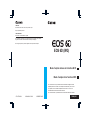
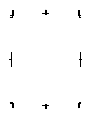

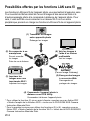


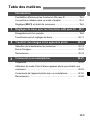
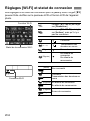

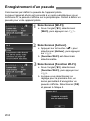
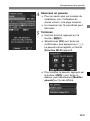

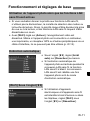
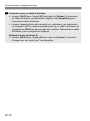

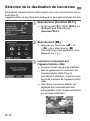
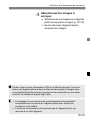
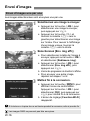
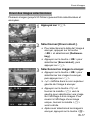
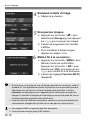
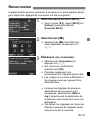
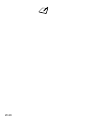

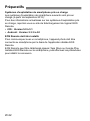

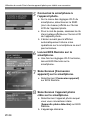
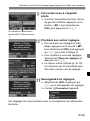
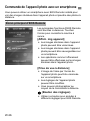
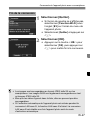
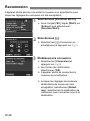


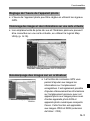

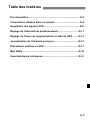
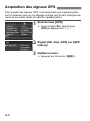
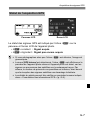

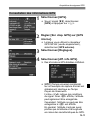
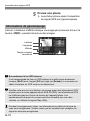
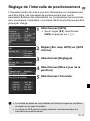
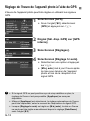
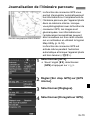




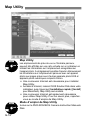

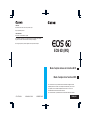

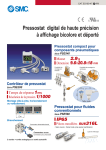
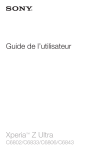
![1 Sélectionnez [Fonction Wi-Fi].](http://vs1.manualzilla.com/store/data/006486173_1-47d0e1d0b9d2024351ca31e242a67422-150x150.png)